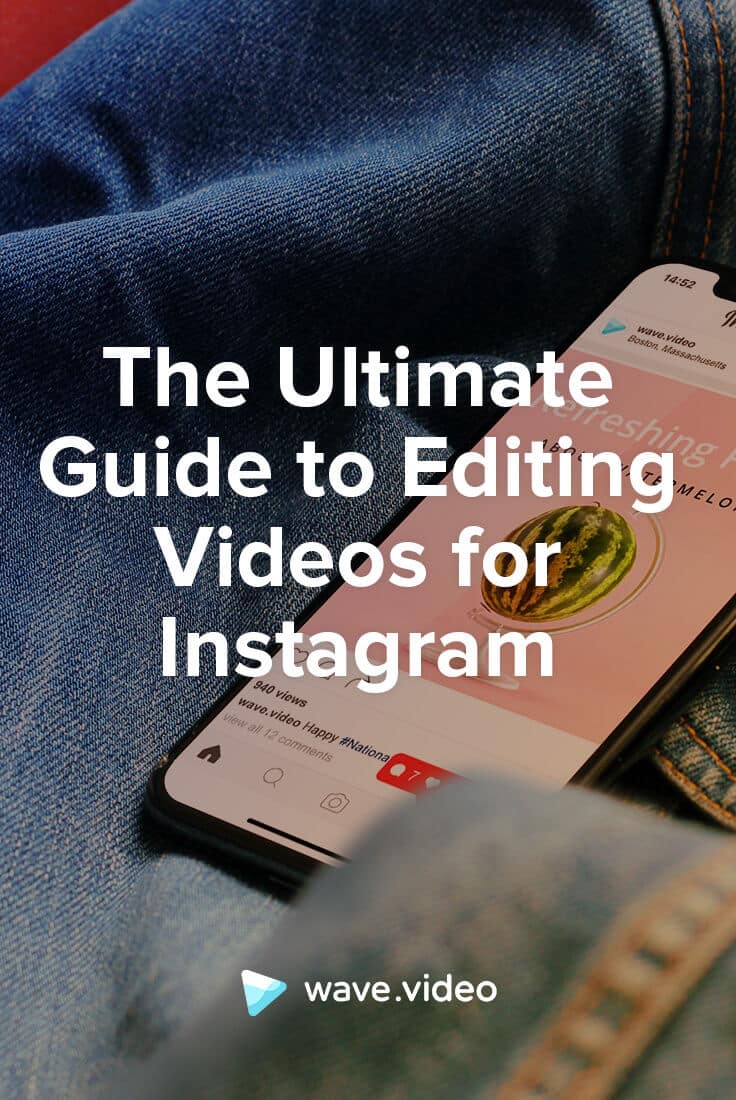Como editar vídeos para o Instagram
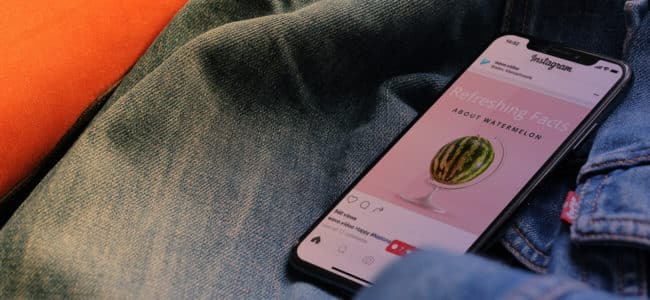
Publicado pela primeira vez em 17 de agosto de 2017. Atualizado em 15 de novembro de 2018.
Lembra-se de quando o Instagram era simplesmente uma aplicação de partilha de fotografias?
Agora, com um incrível número de mil milhões de utilizadores activos mensais, o Instagram tornou-se a plataforma de referência para todos acompanharem os seus amigos, marcas favoritas e celebridades.
Isto significa que o Instagram é agora um lugar para as marcas se tornarem potências de conteúdo e criarem o seu próprio canal visual imersivo e uma experiência de visualização memorável.
O vídeo foi definitivamente um catalisador deste processo: cerca de 40% de todos os utilizadores do Instagram vêem diariamente as histórias do Instagram.

Os vídeosdo Instagram tornaram-se claramente uma forma de as marcas se ligarem ao seu público a um nível mais profundo. Porque, apesar de se saber que as fotografias tendem a gerar mais gostos por publicação para os principais editores, os vídeos geram, em média, mais comentários.
Isto pode dever-se ao facto de o vídeo incitar os utilizadores a fazer uma pausa e a dedicar algum tempo à experiência. Isto representa uma maior janela de oportunidade para o envolvimento, em comparação com o simples rolar e tocar duas vezes nas fotografias.
Os vídeos geram mais comentários no Instagram.
Além disso, a adição da funcionalidade de histórias fez com que o tempo passado no Instagram pelos utilizadores aumentasse quase 28 minutos.
No entanto, a plataforma em si só é tão eficaz quanto a forma como a utiliza. Os vídeos do Instagram podem ser incrivelmente eficazes, mas navegar por tantas opções pode ser uma tarefa bastante assustadora.
Se quer mesmo aprender a editar vídeos para o Instagram para garantir os resultados que procura, eis os formatos, as dicas e as estratégias de edição que deve ter em conta.
Os vídeosdo Instagram podem ser incrivelmente poderosos, mas apenas se os criar e publicar da forma correta. Se quer realmente aprender a editar vídeos para o Instagram para garantir os resultados que procura, há alguns aspectos importantes que deve ter em conta.
Especificações de vídeodo Instagram
Antes de entrarmos na edição de vídeo, vamos primeiro ver os formatos de vídeo disponíveis no Instagram e as especificações e recomendações técnicas de cada um.
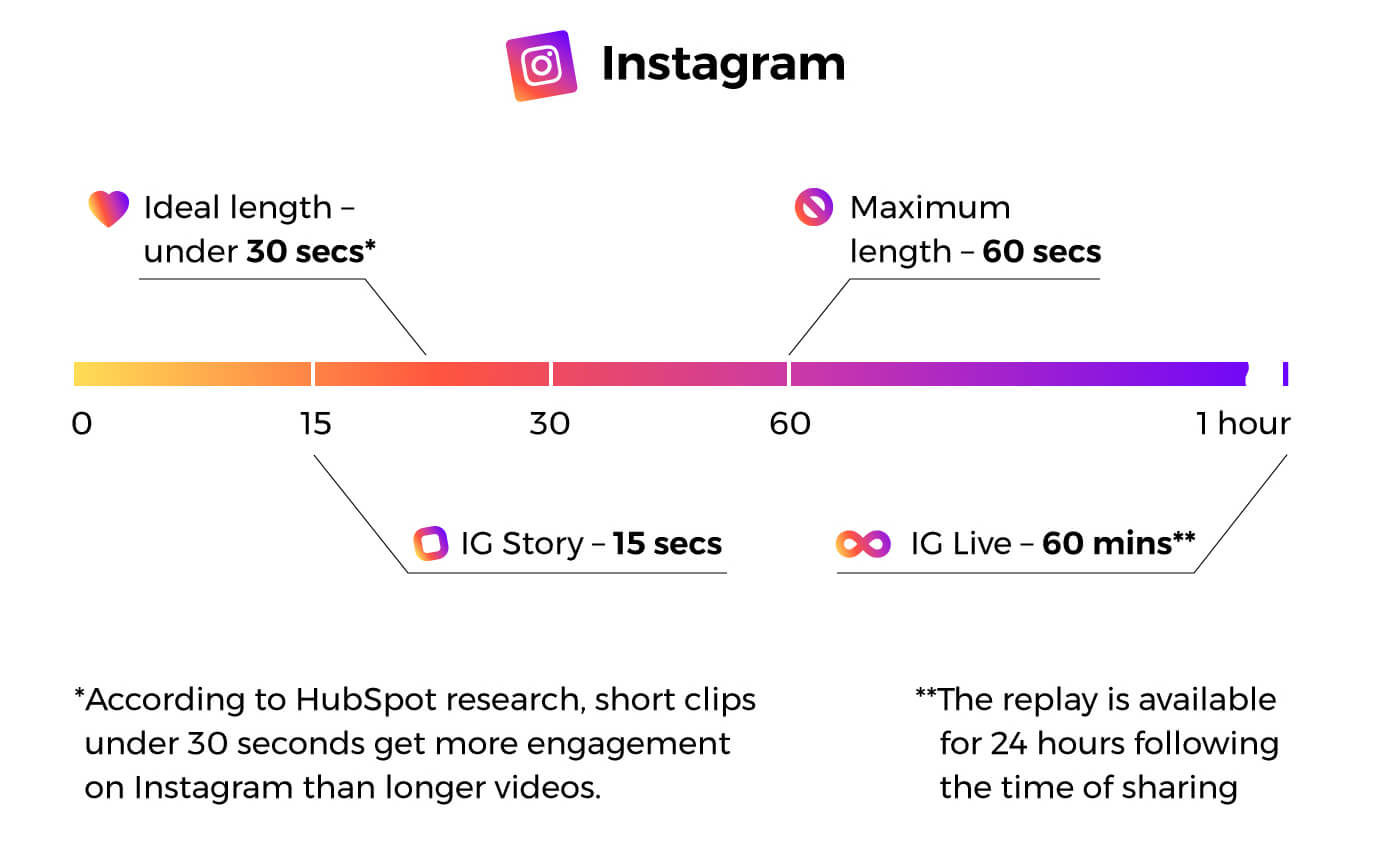
Atualmente,o Instagram permite que as marcas e os criadores publiquem vídeos de 4 formas:
- Publicação de vídeo no feed
- Históriado Instagram
- Instagram TV (IGTV)
- Vídeo em direto
Como o vídeo em direto é, por definição, não editado, vamos concentrar-nos nos três primeiros formatos de vídeo.
Especificações de publicação de vídeo no feed do Instagram
Um vídeo normal no seu feed do Instagram pode ter até 60 segundos de duração.
Quanto às dimensões, pode optar por uma de três formas:
- Vídeo quadrado: 600 por 600 pixéis (formato 1:1)
- Vídeo horizontal: 600 por 315 pixéis (rácio de aspeto 1,9:1)
- Vídeo vertical: 600 por 750 pixéis (formato 4:5)
O ficheiro de vídeo deve estar no formato .MP4 ou .MOV, com um tamanho máximo de ficheiro de 4 GB e uma velocidade de fotogramas máxima de 30 fps.
Se estiver à procura de mais requisitos técnicos para aprender a editar vídeos para o Instagram, a plataforma tem as mesmas recomendações para vídeos que o Facebook. Certifique-se de que carrega o vídeo com a resolução mais elevada possível, que se ajuste aos limites de tamanho e proporção do ficheiro, juntamente com compressão H.264, pixels quadrados, taxa de fotogramas fixa, varrimento progressivo e compressão de áudio AAC estéreo a 128 kbps+.
Pode adicionar facilmente um vídeo ao seu feed a partir do seu telemóvel através do botão + na parte inferior da sua aplicação do Instagram.
Especificações de vídeos de históriasdo Instagram
Os vídeos individuais de históriasdo Instagram podem ter até 15 segundos de duração.
Uma vez que ocupam todo o ecrã, as dimensões ideais para o vídeo da sua história são 1080 x 1920 (formato 9:16). Se carregar um vídeo com outra proporção ou que não seja vertical, o Instagram pode distorcer o vídeo, o que acabará por proporcionar uma má experiência ao espetador.
O formato do ficheiro de vídeo deve ser .MP4 ou .MOV, com um tamanho máximo de vídeo de 4 GB e uma resolução mínima de 720p.
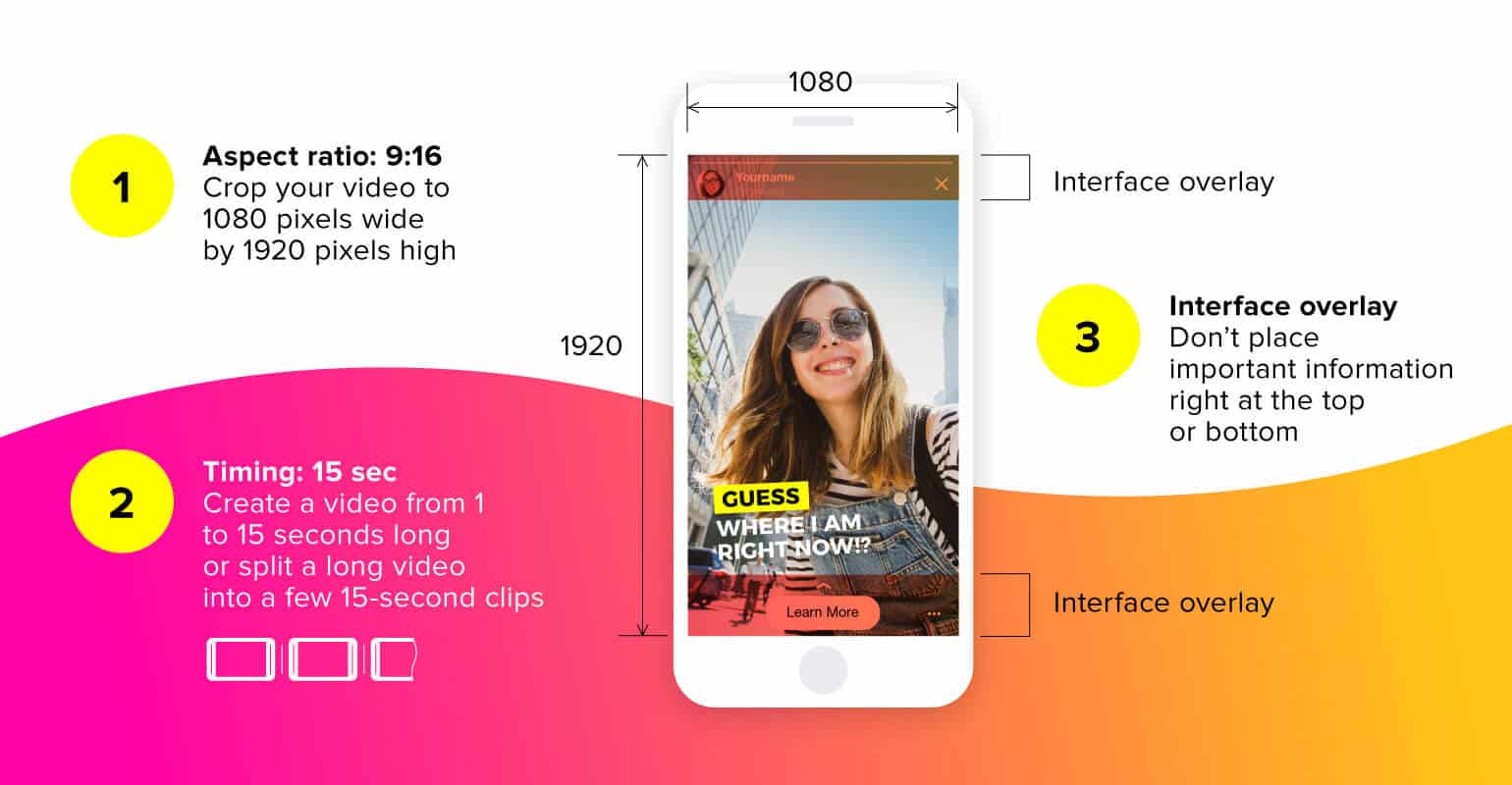
Outro elemento a ter em conta ao editar vídeos para o Instagram é o som das suas histórias do Instagram. De acordo com a Social Media Week, cerca de 70% dos vídeos de histórias do Instagram são vistos com o som ligado. É crucial que adicione som às suas histórias, para criar uma experiência mais envolvente para os espectadores.
Uma forma simples de adicionar um vídeo do seu smartphone deslizando para cima no modo de criação de histórias e selecionando o vídeo que pretende carregar.
Especificações de vídeoda Instagram TV (IGTV)
Um dos maiores lançamentos do Instagram em 2018 foi, sem dúvida, a IGTV - a suaprópria versão da plataforma de vídeo de formato longo semelhante à do YouTube.
No IGTV, os vídeos devem ter entre 15 segundos e 10 minutos de duração. As contas maiores e as contas verificadas podem carregar vídeos com até 60 minutos de duração.
Tal como acontece com as histórias, os vídeos IGTV devem ser verticais (ocupando todo o ecrã do smartphone) com um rácio de aspeto de 9:16. Isto proporciona uma experiência imersiva e que capta a atenção do espetador.
Os vídeos IGTV devem estar no formato de ficheiro MP4. Devem ter uma taxa de fotogramas mínima de 30 fps e uma resolução mínima de 720p.
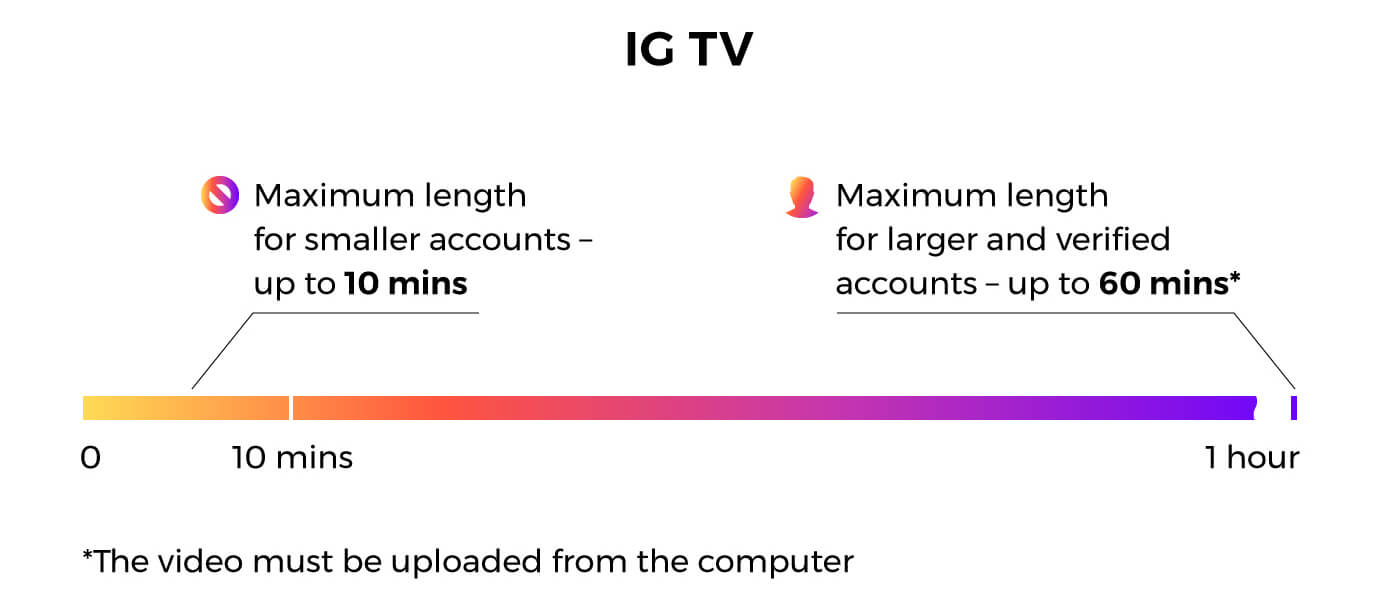
O tamanho máximo do ficheiro é:
- 650 MB para vídeos com 10 minutos ou menos
- 3,6 GB para vídeos até 60 minutos
Os vídeos IGTV também requerem uma foto de capa. O tamanho recomendado para as fotografias de capa é 420 x 654px, o que se traduz num rácio de 1:1,55.
É fácil carregar e publicar vídeos IGTV. Abra a secção IGTV da aplicação Instagram no canto superior direito, toque no seu perfil e toque no sinal +, após o que pode selecionar o vídeo da sua galeria.
Criar e editar um vídeo na aplicação do Instagram
Uma das melhores coisas sobre os vídeos do Instagram é o facto de a plataforma facilitar a criação de vídeos sem uma curva de aprendizagem acentuada ou competências de edição para aprender.
Edição de pós-vídeo no feed
O vídeo é perfeito para levar os seus espectadores e seguidores aos bastidores do seu negócio, e a criação de vídeos na aplicação torna isso muito fácil de fazer.
Em vez de filmar clips de vídeo com a aplicação da câmara e gravá-los numa aplicação separada, pode simplificar o processo fazendo tudo com as opções disponíveis na aplicação do Instagram.
Para começar, toque no sinal + na parte inferior do ecrã do Instagram e selecione Vídeo.
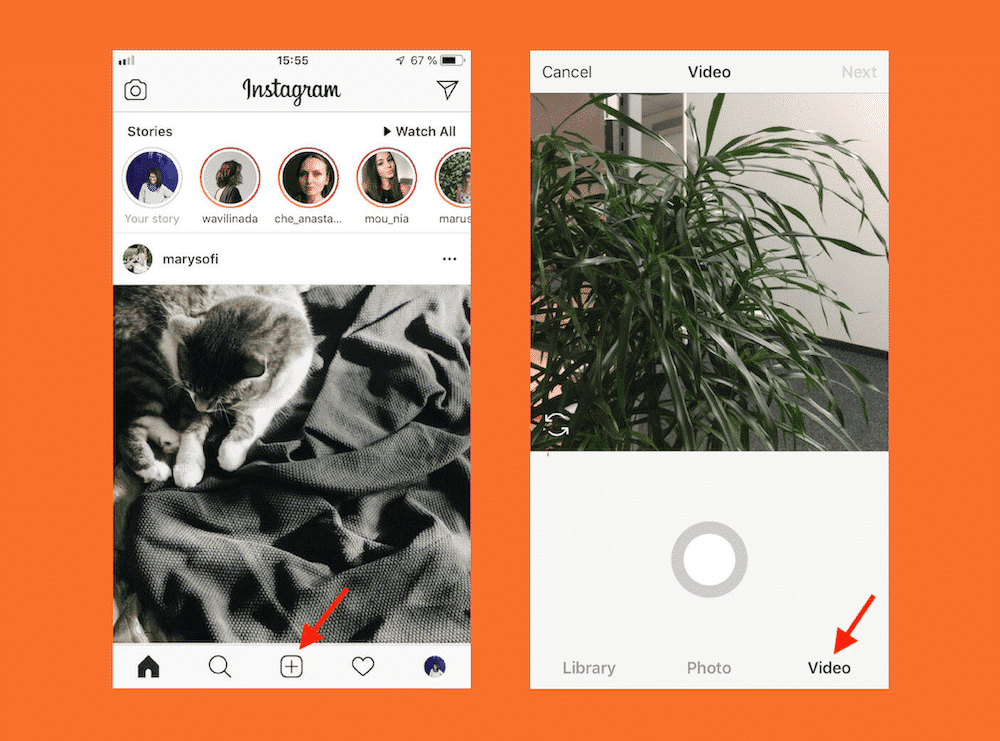
Depois, basta premir e manter premido para gravar um clip e soltar para parar a gravação. Pode então gravar mais clips, que serão todos unidos pela ordem em que foram gravados, e pode fazê-lo até atingir 1 minuto de duração.
Quando estiver satisfeito com o resultado final, pode escolher se pretende ativar ou desativar a estabilização de imagem e as opções de som.
Em seguida, pode selecionar uma das 24 opções de filtro e decidir qual o fotograma do seu vídeo que pretende utilizar como capa do vídeo.
E já está! O seu vídeo está pronto para uma legenda, hashtags, marcação de localização e publicação.
Edição de históriasdo Instagram
As históriasdo Instagram são, sem dúvida, uma das funcionalidades de crescimento mais rápido na aplicação Instagram. As capacidades para criar histórias e editar vídeos para o Instagram podem ser divididas em duas partes:
1. Filmar o clip de vídeo:
- Normal: Pode tocar sem soltar o botão de gravação para gravar um clip de vídeo normal. Quando soltar o botão, a gravação pára.
- Boomerang: Quando mantém premido o botão de gravação, pode gravar um vídeo de dois segundos que depois é reproduzido para a frente e para trás num ciclo. O Boomerang é ótimo para captar uma cena em movimento (um orador no palco ou um corredor, por exemplo).
- Superzoom: Esta opção faz zoom no objeto que está a gravar e adiciona uma moldura e até som para adicionar um sentimento ao seu vídeo, como fogo, drama, batidas e muito mais. Existem atualmente 10 opções de superzoom.
- Rebobinar: Tal como o nome indica, esta opção reproduz o vídeo que gravou de trás para a frente.
- Mãos livres: Esta é uma óptima opção para vídeos de cabeças falantes porque não está limitado a segurar o telemóvel na mão. Além disso, se tocar sem soltar no botão de gravação, pode adicionar um buffer de 3 segundos antes do início da gravação.
- Filtros de rosto: Todas estas opções, com exceção da superzoom, têm a capacidade de adicionar um filtro de rosto, como óculos de sol, rostos de animais, raios de sol e muito mais.
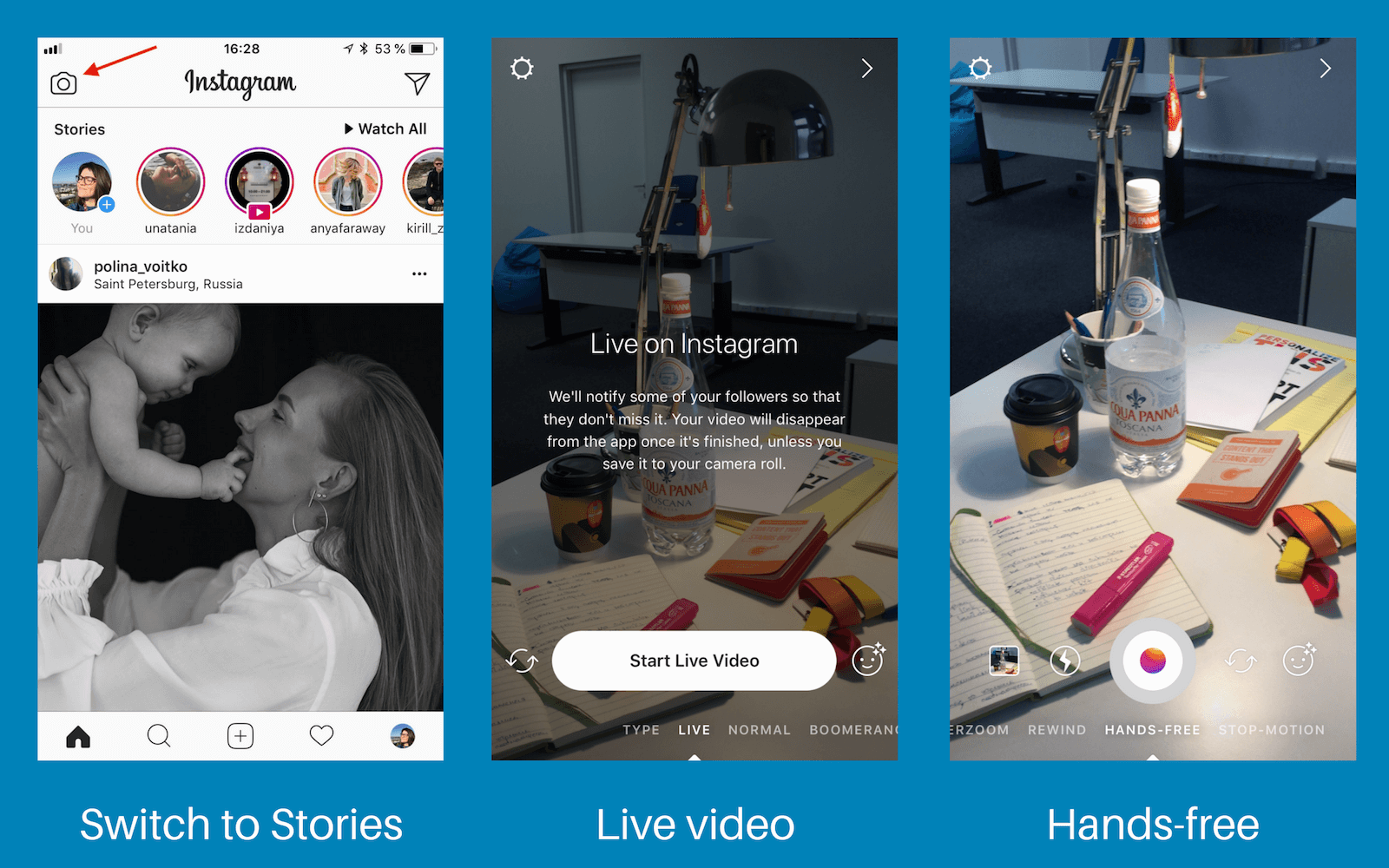
2. Editar vídeos no Instagram depois de ter gravado o clip:
- Filtros: Pode deslizar para a esquerda ou para a direita no seu vídeo para adicionar uma das mais de 10 opções de filtros ao seu vídeo, incluindo preto e branco, sobreposições de cores e muito mais
- Autocolantes: Ao tocar no ícone do autocolante ou ao deslizar para cima, pode aceder a autocolantes como localização, menção, hashtag, GIFs, hora, sondagem, perguntas, meteorologia e muito mais. Estes são óptimos para adicionar mais capacidade de descoberta aos seus vídeos de histórias.
- Canetas: Escolha entre três tipos de canetas e marcadores para adicionar texto manuscrito ou desenhos ao seu vídeo. Estes são óptimos para dar consistência visual aos seus vídeos.
- Texto: Escolha entre cinco tipos de letra para adicionar texto ao seu vídeo. Pode alterar as cores e os tamanhos e, com três delas, pode também adicionar um fundo.
As históriasdo Instagram podem não ter funcionalidades de edição avançadas, mas têm certamente a capacidade de transformar um único clip de vídeo numa mensagem que capta a atenção do seu público perfeito.
Certifique-se de que experimenta todas as capacidades e vê como se enquadram na sua marca e nos seus visuais padrão.
Dar um passo em frente com as aplicações de edição para o seu vídeo do Instagram
Depois de dominar as opções de edição na aplicação, pode querer mais liberdade criativa, tornando a sua edição mais avançada.
Para isso, vai precisar de algumas ferramentas adicionais - felizmente, todas elas são muito fáceis de navegar! Vamos começar.
Utilizar os pontos fortes do formato
Devido ao poder do vídeo, é frequente ver vídeos no feed a serem redireccionados para histórias, vídeos do YouTube transformados em vídeos IGTV e muito mais.
Na verdade, esta é uma tática muito inteligente, porque poupa tempo ao reutilizar o conteúdo existente. No entanto, um vídeo horizontal do YouTube que é virado de lado para o layout vertical do IGTV não é a melhor experiência de visualização.
Por outras palavras, os formatos de vídeo do Instagram terão um impacto mais positivo no espetador quando forem aproveitados em função dos seus pontos fortes. Por exemplo:
- As histórias são melhores para vídeos de tamanho reduzido, fáceis de consumir e de atuar
- Os vídeos IGTV são ideais para mensagens ligeiramente mais longas graças à ausência de distracções e não são tão fáceis de saltar como as histórias
- Os vídeos quadrados no feed são perfeitos para adicionar contexto com legendas
Pode tirar o máximo partido de um único vídeo, ajustando-o ao formato para o qual o vai utilizar com a capacidade do Wave.videode ajustar o conteúdo do vídeo a cada um dos formatos.
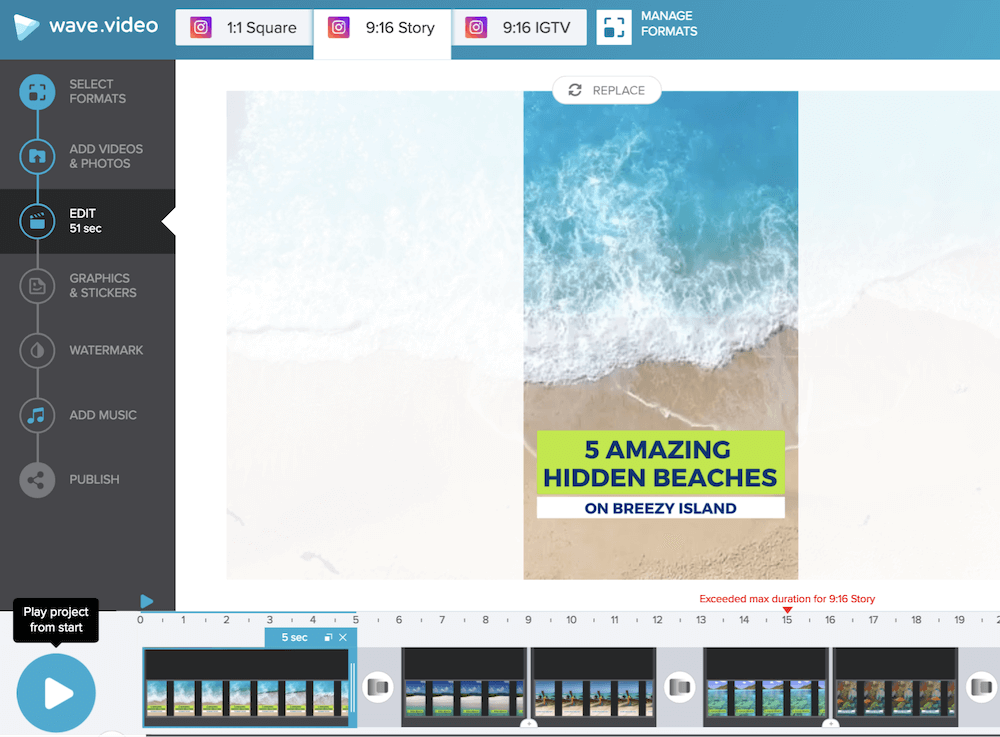
Filtros, Filtros, Filtros
Quando se pretende editar vídeos para o Instagram, um dos aspectos mais populares são, de longe, os filtros que os utilizadores podem adicionar ao seu conteúdo. O mesmo se aplica ao conteúdo de vídeo que cria e, para vender realmente essa "sensaçãodo Instagram ", também deve experimentar filtros.

Isto ajudá-lo-á a criar essa repetição visual e a ajudar os seus espectadores a reconhecerem o seu conteúdo sem sequer olharem para o perfil de onde provém. Conseguir isto pode fazer maravilhas para a sua marca e para o seu conhecimento geral.
É claro que o Instagram dá-lhe opções nativas, mas se quiser adicioná-las ao seu vídeo ANTES de o carregar para o Instagram, experimente uma opção como o iMovie. Disponível para download gratuito para utilizadores de MacOS e iPhone, o iMovie é uma poderosa suite de edição que coloca as opções de que necessita na ponta dos seus dedos.
Não se esqueça do texto animado
Adicionar texto animado por cima do vídeo é outra excelente forma de tirar partido dos pontos fortes deste canal de redes sociais em particular. É uma óptima forma de captar instantaneamente a atenção do espetador assim que possível.
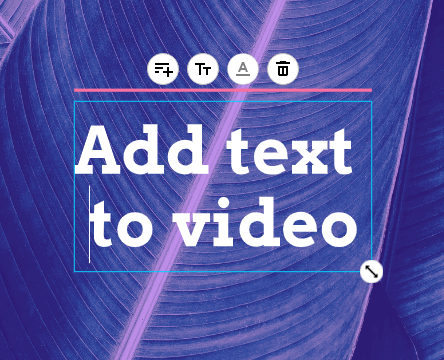
Ferramentas como Wave.video ou Vont são ótimas para adicionar esses tipos de elementos estilísticos ao seu conteúdo antes da publicação. Quando usadas corretamente, são uma ótima maneira de tirar algo do reino de "apenas mais um vídeo" e passar para a arena de "uma extensão legítima de sua campanha de marketing maior".
Música para os seus ouvidos
Por fim, ao descobrir como editar vídeos para o Instagram, não se esqueça de adicionar música! Adicionar música ao seu vídeo é uma óptima maneira de gerar emoção e aumentar o envolvimento com o seu conteúdo. Pense na sua cena favorita do seu filme favorito - agora, pense nela sem aquela trilha sonora de tirar o fôlego por trás da ação. Provavelmente, a cena passa-se de forma um pouco diferente sem música, não é? Sem dúvida - e é por isso que a música é tão importante.
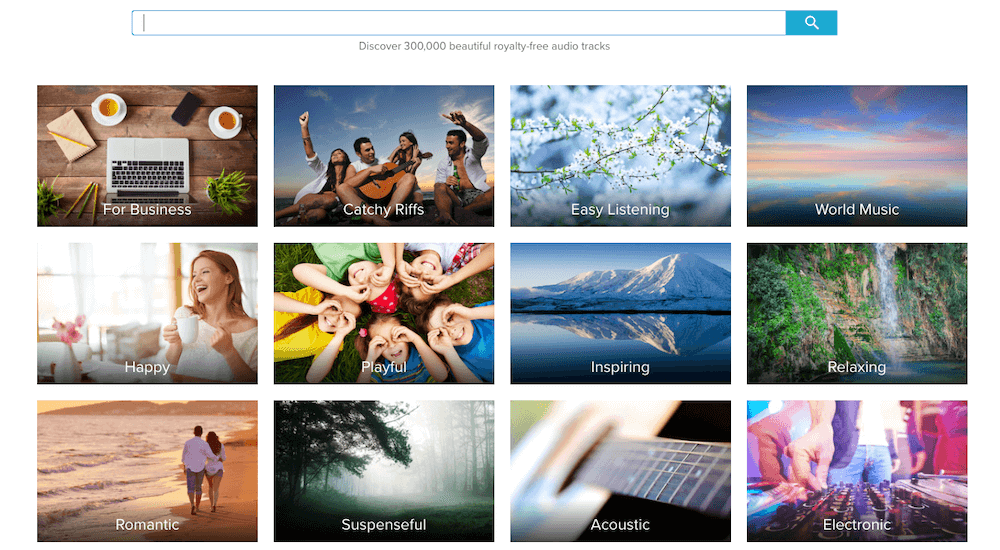
Em ferramentas como o Wave.video, existe uma biblioteca completa de ficheiros de áudio isentos de direitos de autor que pode inserir no seu conteúdo de vídeo, conforme necessário. Se for um utilizador do iMovie, também pode desfrutar de acesso integrado ao iTunes e às centenas de milhares de músicas aí disponíveis.